Windows10系统之家 - 安全纯净无插件系统之家win10专业版下载安装
时间:2017-03-22 11:06:13 来源:Windows10之家 作者:huahua
有朋友反馈,在使用win10系统的时候感觉鼠标移动太慢,不够灵敏的问题,其实可调整下鼠标的移动速度以让鼠标更加灵敏,下面小编分享Win10鼠标移动速度调整让鼠标更灵敏的设置方法。
1、点击左下角开始按钮打开开始菜单,点击设置;
2、在设置界面中,选择“设备”选项;
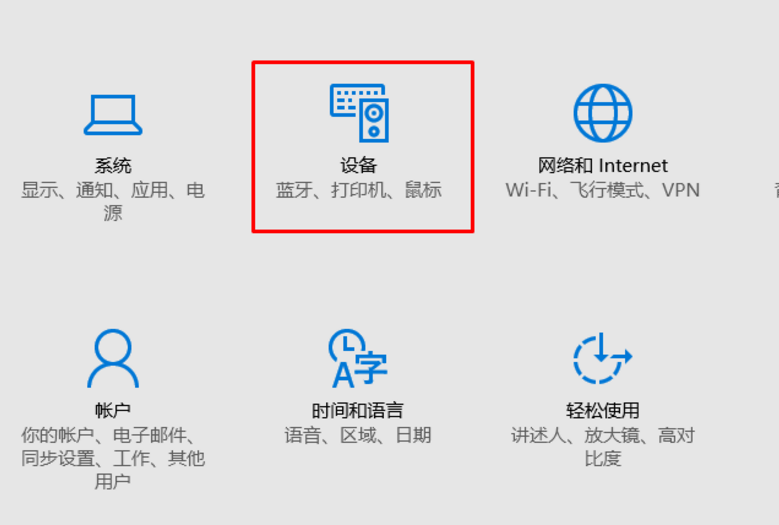
3、选择“鼠标和触摸板”然后在右侧点击“其他鼠标选项”,然后对“指针移动速度”进行调节,并勾选“提高指针精确度”选项。
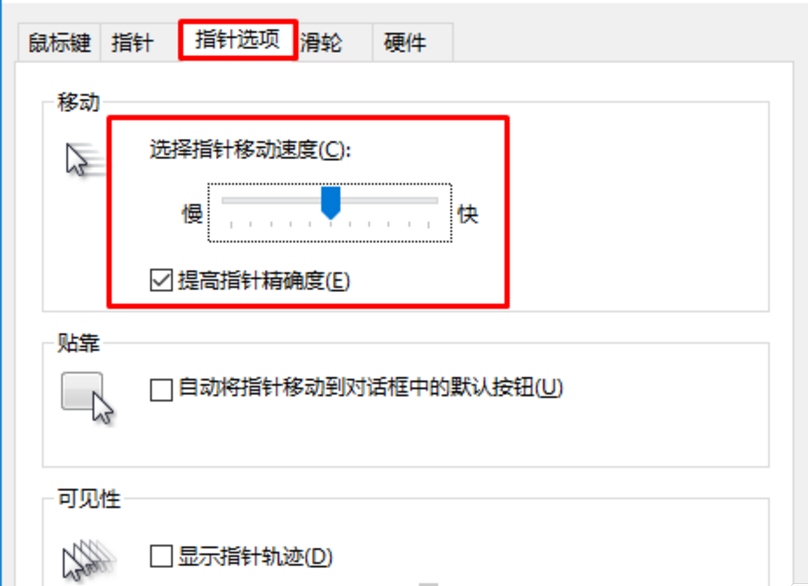
4、校准到自己合适的速度后,设置完成后,保存即可。
以上就是Win10鼠标移动速度调整让鼠标更灵敏的设置方法介绍了,有需要的用户,可参照以上方法进行设置解决。
相关文章
热门教程
热门系统下载
热门资讯





























